Sådan ændres Touchpad-følsomhed i Windows 11/10
Vil du ændre Touchpad-følsomheden(Touchpad Sensitivity) ? Hvis din bærbare computers touchpad er for følsom, skal du reducere den. Og hvis den er indstillet til lav følsomhed, så øg den. Uanset(Regardless) din bærbares touchpad-følsomhed, hvis den ikke er indstillet korrekt, kan det gøre din enhed lidt svær at bruge. I denne artikel har vi forklaret tre enkle måder, der hjælper dig med at ændre touchpad-følsomheden på din Windows 11/10-pc.
Hvad er musefølsomhed?
Musefølsomhed(Mouse Sensitivity) er, som navnet antyder, hvor følsom markøren på din skærm er over for dine handlinger. Mange mennesker støder deres følsomhed, dvs. de bruger indstillingen Høj(High) eller Mest følsomhed, hvilket ikke er ideelt i alle tilfælde. Du bør bruge forskellig følsomhed til forskellige opgaver, hvis du ikke ved, hvordan du gør det, så tjek næste afsnit.
Hvis du er en gamer, bør du ideelt set bruge lav følsomhed for at gøre dit sigte mere præcist. Vi vil dog anbefale dig at spille med forskellige muligheder og derefter vælge den bedste for dig.
Skift touchpad-følsomhed(Change Touchpad Sensitivity) i Windows 11/10
Her er tre metoder, som du kan bruge til at ændre touchpad-følsomheden på din Windows -enhed:
- Brug af Windows Settings-appen
- Via registreringseditor
- Gennem kontrolpanelet
At vælge Touchpad - følsomhed er et meget personligt valg, og Microsoft ved dette, og det er derfor, det har givet os ret til at ændre Touchpad-følsomhed(Touchpad Sensitivity) i Windows 11 , ligesom den tidligere version af Window 10 .
1] Skift Touchpad-følsomhed(Change Touchpad Sensitivity) ved hjælp af appen Indstillinger(Settings App)
Windows 11

For at ændre Touchpad-følsomhed(Touchpad Sensitivity) i Windows 11 skal du følge de givne trin.
- Åbn Indstillinger (Settings ) fra Startmenuen.(Start Menu.)
- Klik Bluetooth and Device > Touchpad.
- Klik nu på Taps.
- Brug rullemenuen til Touchpad Sensitivity til at vælge, hvor følsom du vil have din touchpad til at være.
Hvis du ikke er sikker på, hvilken du skal vælge, kan du bruge prøve- og fejlmetoden. Vælg(Select) hver af dem, én efter én, og hvilket følsomhedsniveau er du mest komfortabel med.
Windows 10
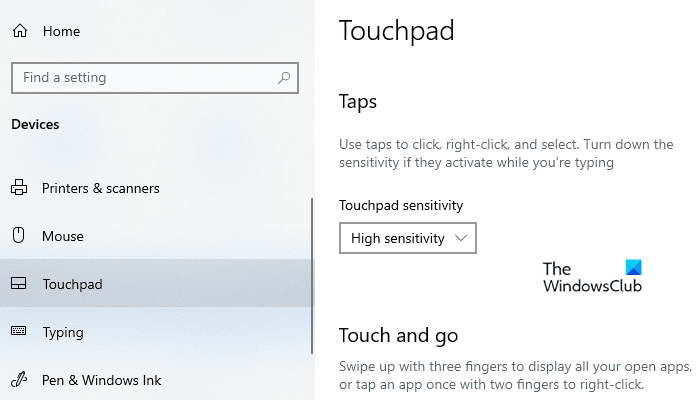
Sådan ændrer du touchpad-følsomheden ved hjælp af appen Indstillinger :(Settings)
- Højreklik på Start og vælg Indstillinger(Settings) for at åbne Windows 10 Indstillinger(open the Windows 10 Settings) .
- Vælg Devices > Touchpad.
- Flyt til højre rude og gå til Touch-følsomhed(Touch sensitivity) under Taps- sektionen.
- Klik på rullemenuen
- Vælg muligheden efter dit krav.
- Mest følsomme
- Høj følsomhed
- Middel følsomhed
- Lav følsomhed.
- Genstart din computer.
2] Skift touchpad-følsomhed(Change Touchpad Sensitivity) via registreringseditor(Registry Editor)
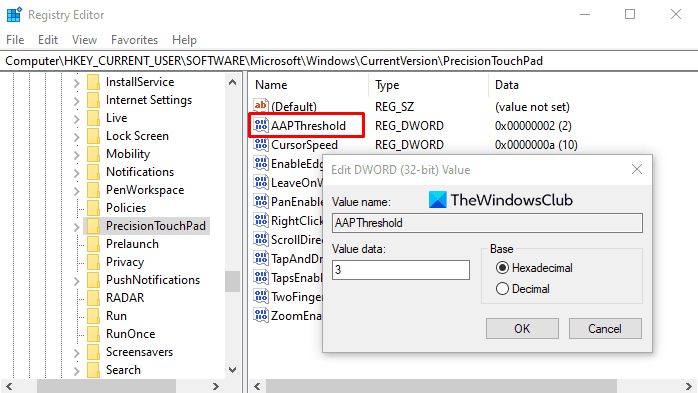
Klik på Start-menuen og skriv registreringsdatabasen.(Registry.)
Den skulle vise Registry Editor -appen øverst på listen, åbn den.
Gå til følgende registreringsdatabasenøgle(Registry Editor) i vinduet Registreringseditor:
HKEY_CURRENT_USER\Software\Microsoft\Windows\CurrentVersion\PrecisionTouchPad
Flyt til højre side, og dobbeltklik på AAPThreshold - værdien.
Indstil værdinavnet fra 0 til 3 i pop op-menuen, hvor 0 angiver den største følsomhed, og 3 repræsenterer den mindste. Klik derefter på OK for at gemme ændringerne.
Tallene fra 0 til 3 angiver følsomheden er:
- Mest følsomme: 0
- Høj følsomhed: 1
- Middel følsomhed: 2
- Lav følsomhed: 3
Luk nu vinduet og genstart din enhed for at disse ændringer træder i kraft.
3] Gennem kontrolpanelet
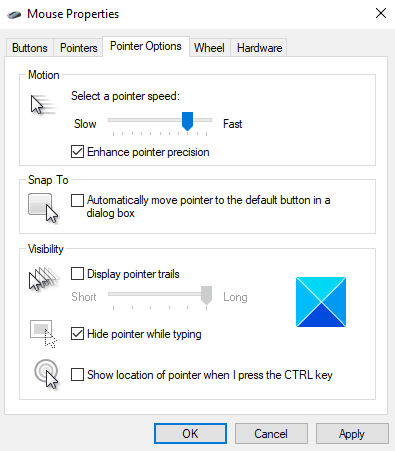
Tryk(Press) på Windows -knappen, og skriv kontrolpanel.
Vælg programmet Kontrolpanel(Control Panel) fra toppen af listen.
Fra listen over alle kontrolpanelelementer skal du vælge indstillingen Mus(Mouse) .
I vinduet Egenskaber skal du gå til fanen (Properties)Markørindstillinger(Pointer Options) .
Hold nu skyderen nede under Bevægelsessektionen(Motion) og træk den til venstre for at bremse musens følsomhed.
På samme måde skal du trække skyderen til højre for at fremskynde musens følsomhed.
Når du har justeret din touchpad-følsomhed, skal du klikke på Anvend(Apply ) > OK for at anvende ændringerne.
Sådan ændres Touchpad-markørhastigheden(Touchpad Cursor) i Windows 11 ?
Følg de givne trin for at ændre markørhastigheden(Cursor) på touchpad'en(Touchpad) .
- Åbn Indstillinger(Settings ) ved Win + I.
- Klik Bluetooth and Device > Touchpad.
- Skift nu markørhastigheden (Cursor Speed ) ved hjælp af skyderen.
Så nemt som det bliver.
TIP : Dette indlæg viser, hvordan du nulstiller Touchpad-indstillinger til standard(how to Reset Touchpad settings to default) i Windows 11/10.
Fortæl os, om denne artikel hjalp dig med at ændre touchpad-følsomheden.
Related posts
Sådan aktiveres eller deaktiveres Touchpad i Windows 11/10
Touchpad bliver automatisk deaktiveret i Windows 11/10
Sådan nulstiller du Touchpad-indstillinger til standard i Windows 11/10
TouchPad virker ikke på Windows 11/10
Sådan viser du detaljeruden i File Explorer i Windows 11/10
Microsoft Intune synkroniserer ikke? Tving Intune til at synkronisere i Windows 11/10
Fjernprocedurekaldet mislykkedes under brug af DISM i Windows 11/10
CPU'en kører ikke med fuld hastighed eller kapacitet i Windows 11/10
Sådan administreres dataforbrugsgrænsen på Windows 11/10
Sådan måler du reaktionstid i Windows 11/10
Indstil Notepad++ som standardeditor for .xml-filer i Windows 11/10
Sådan tilføjes eller ændres tidsserver i Windows 11/10
Sådan bruger du appen Alarmer og ure i Windows 11/10
Sådan bruger du Charmap og Eudcedit indbyggede værktøjer i Windows 11/10
Sådan afinstalleres eller geninstalleres Notesblok i Windows 11/10
Bedste bærbare batteritestsoftware og diagnostiske værktøjer til Windows 11/10
Hvad er en PPS fil? Sådan konverteres PPS til PDF i Windows 11/10?
Sådan tilføjer du et pålideligt websted i Windows 11/10
Reparer Crypt32.dll ikke fundet eller manglende fejl i Windows 11/10
Aktiver netværksforbindelser, mens du er i moderne standby på Windows 11/10
